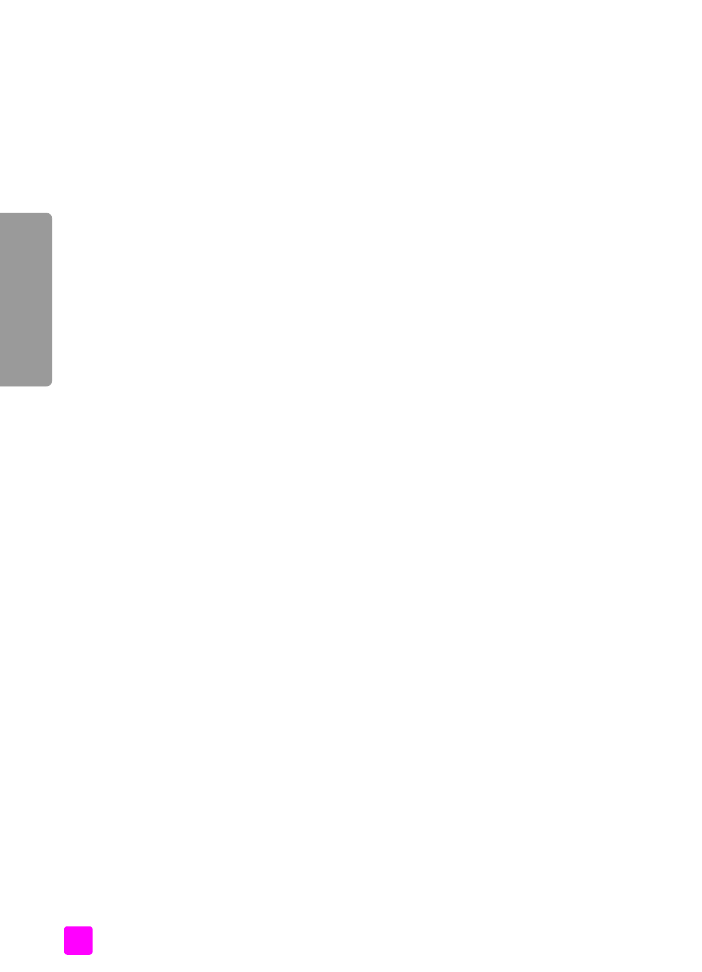
hp yönlendirici'den hp instant share'e erişim
sayfa 96
Not:
HP Instant Share'ı kullanmak için bilgisayarınız Internet'e bağlı
olmalıdır. AOL ya da Compuserve kullanıcısıysanız, lütfen HP Instant Share'i
kullanmadan önce Internet servis sağlayıcınızla irtibata geçin.
taranmış görüntü kullanma
Bir görüntüyü tarama hakkında bilgi için,
tarama özelliklerini kullanma
sayfa 33
bölümüne bakın.
1
Orijinal belgenizi, otomatik belge besleyiciye ön yüzü alta gelecek şekilde
ya da camın sol ön köşesine yerleştirin.
2
Tara
düğmesine basın.
Tarama
menüsü görünür.
3
HP Fotoğraf ve Görüntüleme Galerisi
'ni seçin.
4
Siy ah Başlat
veya
Renkli Başlat
düğmesine basın.
HP Officejet aygıtı, taramayı, görüntüyü otomatik olarak açan ve
görüntüleyen HP Fotoğraf ve Görüntüleme Galerisi'ne gönderir.
5
Görüntüyü seçin.
Görüntüyü düzenlemek isterseniz, düzenlemeyi, görüntüyü seçmeden önce
gerçekleştirin.
Not:
HP Galeri'de görüntünüzü düzenlemek için kullanabileceğiniz ve
istediğiniz sonuca ulaşabileceğiniz pek çok düzenleme aracı bulunur. Daha
fazla bilgi için, yazılımınızla birlikte gelen, ekrandaki
hp fotoğraf ve
görüntüleme yardımı
'na bakın.
6
HP Instant Share
sekmesini tıklatın.
7
HP Instant Share programını kullanmak için aşağıdaki
hp yönlendirici'den
hp instant share'e erişim
konusunun 5. adımına gidin.
hp yönlendirici'den hp instant share'e erişim
Bu bölüm HP Instant Share e-posta hizmetinin nasıl kullanıldığını anlatır.
HP Yönlendirici yazılımının kullanımı hakkında daha fazla bilgi için yazılımızla
birlikte gelen, ekranda görüntülenen
hp fotoğraf ve görüntüleme yardım
bilgilerine bakın.
1
HP Yönlendirici
'yi açın.
2
HP Yönlendirici'den
HP Galeri
'yi tıklatın.
HP Fotoğraf ve Görüntüleme Galerisi görünür.
3
Saklandığı dosyadan bir fotoğraf ya da görüntü seçin.
Not:
Daha fazla bilgi için, yazılımınızla birlikte gelen, ekrandaki
hp fotoğraf ve görüntüleme yardımı
'na bakın.
4
HP Instant Share
sekmesini tıklatın.
5
Kontrol alanında
HP Instant Share Başlat
'ı tıklatın.
Çalışma alanında Çevrimiçi Çalış ekranı görünür.
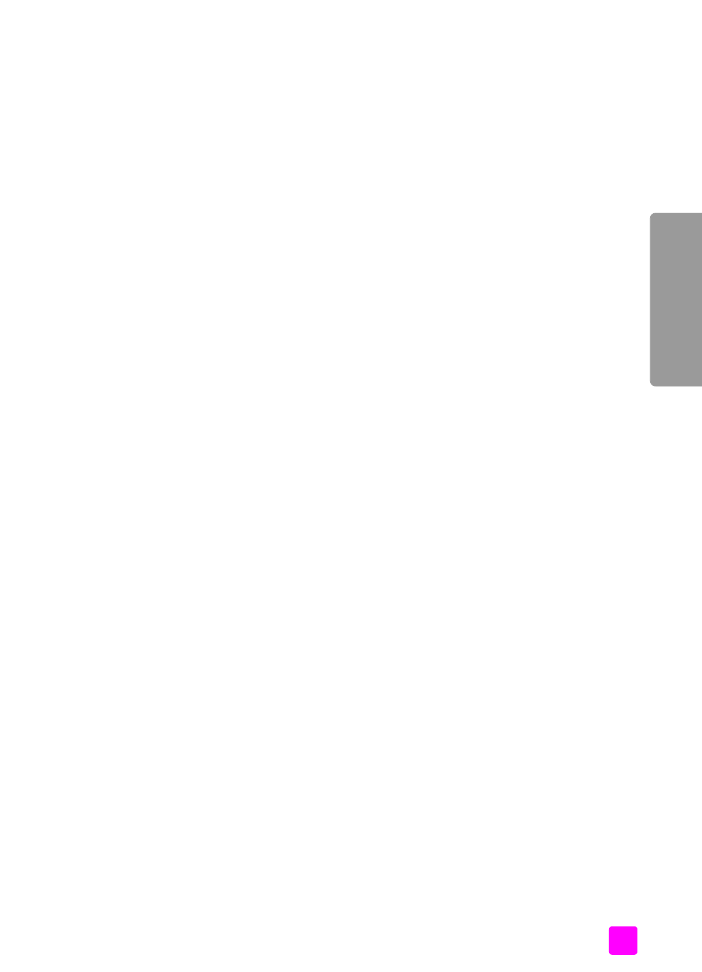
başvuru kılavuzu
hp instant share ayarları ve kullanımı
97
hp i
nstant shar
e
6
İleri
'yi tıklatın.
Tek Ayarlama—Bölge ve Kullanım Koşulları ekranı görünür.
7
Açılan listeden ülkenizi/bölgenizi seçin.
8
Hizmet Koşulları
'nı okuyun,
Kabul Ediyorum
kutusunu işaretleyin ve
İleri
'yi
tıklatın.
Bir HP Instant Share Hizmeti Seçin ekranı görünür.
9
HP Instant Share E-posta
seçeneğini seçin: fotoğrafları e-posta yoluyla
gönderin.
10 İleri
'yi tıklatın.
11
HP Instant Share E-posta Oluştur ekranında
Kime,
Kimden,
Konu
ve
Mesaj
alanlarını doldurun.
Not:
Bir e-posta adres defteri açmak ve korumak için Adres Defteri'ni
tıklatın, HP Instant Share'a kaydolun ve HP Pasaport'u alın.
Not:
E-postanızı birden fazla adrese göndermek için Birden fazla kişiye e-
posta gönderme'yi tıklatın.
12 İleri
'yi tıklatın.
Başlık Ekle ekranı görünür.
13
Dijital görüntünüze bir başlık ekleyin ve
İleri
'yi tıklatın
Görüntünüz HP Instant Share hizmetler web sitesine yüklenir.
Görüntü yüklendikten sonra, E-posta ile Gönderilen Fotoğraflar ekranı
görünür.
E-postanız, görüntülerinizin 60 gün saklanacağı güvenli bir Web sayfasına
bir bağlantıyla birlikte gönderilir.
14 Bitir
'i tıklatın.
HP Instant Share web sitesi tarayıcınızda açılır.
Web sitesinden görüntünüzü seçebilir ve birkaç işlem seçeneği arasından
tercih yapabilirsiniz.